
Het vastlopen van games is een veelvoorkomend probleem dat bij bijna elk pc-spel voorkomt. En veel gamers meldden dat de Mordhau crashte bij het opstarten of tijdens het inloggen op de server of tijdens het spelen. Dus ontdek hier in dit artikel de best mogelijke oplossingen voor probleemoplossing die voor verschillende gamers hebben gewerkt om het crashprobleem op te lossen.
Mordhau is een derde-persoon multiplayer en middeleeuws spel ontwikkeld door Triternion Studios en werd uitgebracht in april 2019 op Steam. Maar sinds de release beginnen gamers meerdere fatale fouten van Mordhau tegen te komen en gerapporteerd op de forumthreads.
Volgens de spelers loopt het crashprobleem vast en kunnen ze er niet doorheen komen zonder het spel te sluiten en opnieuw op te starten op hun pc.
Welnu, na onderzoek ontdekken we dat er veel verschillende redenen zijn waardoor crashproblemen optreden met het spel.
Dus, voordat je naar de fixes gaat, bekijk de mogelijke boosdoeners die verantwoordelijk zijn voor het probleem in de vraag.
Wat veroorzaakt het probleem “Mordhau Crashen”?
- Problemen met systeemvereisten – Als uw systeem niet voldoet aan de minimale systeemvereisten die nodig zijn om het spel te spelen, begint het te crashen of werkt het niet meer correct. Zorg er dus voor dat uw systeem voldoet aan de minimale of aanbevolen vereisten die nodig zijn om het spel vlekkeloos te spel.
- Installatieprobleem – In sommige gevallen, tijdens de spel-installatie, raken sommige bestanden kwijt of beschadigd en dit veroorzaakt problemen zoals crashen, vastlopen of haperende spel problemen met de game.
- Verouderde of incompatibele grafische stuurprogramma’s – Het uitvoeren van verouderde of incompatibele stuurprogramma’s op uw Windows-systeem kan ook een boosdoener zijn achter het probleem met het crashen van de spellen.
- Overklokken – Veel gebruikers overklokken hun CPU en GPU voor betere spelprestaties. Maar in veel gevallen begint overklokken in conflict te komen met de bestanden van de game en kan de spellen crashen.
- Willekeurige spelbugs – Dit is niet ontwikkeld door een professioneel en bekend bedrijf, hierdoor komen verschillende bugs in het spel voor. Installeer in dit geval de nieuwste spellen-patch om bepaalde problemen met de spellen op te lossen.
Dit zijn dus enkele van de veelvoorkomende redenen waarom Mordhau blijft crashen op pc, volg nu de fixes één voor één om het probleem op te lossen.
Hoe los ik het Mordhau-crashen probleem op?
Oplossing 1 – Controleer de systeemvereisten van Mordhau
Om Mordhau soepel op je systeem te spelen, moet je ervoor zorgen dat je systeem voldoet aan de minimale hardware- en softwarevereisten van het spel.
MINIMUM:
- Vereist een 64-bits processor en besturingssysteem
- Besturingssysteem: Windows 7 64 Bit, Windows 8 64 Bit, Windows 10 64 Bit
- Processor: Intel Core i5 – 4670 of AMD-equivalent
- Geheugen: 8 GB RAM
- Grafisch: NVIDIA GTX 680 of AMD-equivalent
- DirectX: versie 11
- Netwerk: breedbandinternetverbinding
- Opslag: 40 GB beschikbare ruimte
AANBEVOLEN:
- Vereist een 64-bits processor en besturingssysteem
- Besturingssysteem: Windows 7 64 Bit, Windows 8 64 Bit, Windows 10 64 Bit
- Processor: Intel Core i5 – 6600k of AMD-equivalent
- Geheugen: 16 GB RAM
- Grafisch: NVIDIA GTX 1060 of AMD-equivalent
- DirectX: versie 11
- Netwerk: breedbandinternetverbinding
- Opslag: 40 GB beschikbare ruimte
Volg de onderstaande stappen om de specificatie van uw computer te controleren:
- Ga naar het bureaublad
- Klik met de rechtermuisknop op Deze computer en selecteer de optie Eigenschappen.
Controleer hier of de specificatie van uw computer voldoet aan de minimumvereisten van het spel of niet.
- Houd de Windows + R-toetsen
- En zoek naar dxdiag in het run-menu.
- Controleer nu of je besturingssysteem, RAM en processor het spel aankunnen of niet.
- Klik nu op het tabblad Weergave en controleer of de afbeeldingen aan de vereisten voldoen of niet.
- Opmerking: het spel zal niet draaien op een 32-bits besturingssysteem.
Als alles in orde lijkt maar nog steeds met de fout wordt geconfronteerd, ga dan naar de volgende mogelijke oplossing.
Oplossing 2 – Voer Steam uit als beheerder
Sommige software en games op uw computer hebben speciale toegang nodig voor gebruik. Als je het spel in de normale modus probeert te starten, kan het crashen. Volg de onderstaande stappen om te controleren of dit het probleem is:
- Als Steam op de achtergrond actief is, sluit het dan af.
- Klik nu met de rechtermuisknop op Steam en selecteer de optie Eigenschappen.
- Selecteer het compatibiliteitsgedeelte en selecteer de optie Uitvoeren als beheerder om het spel altijd als beheerder uit te voeren.
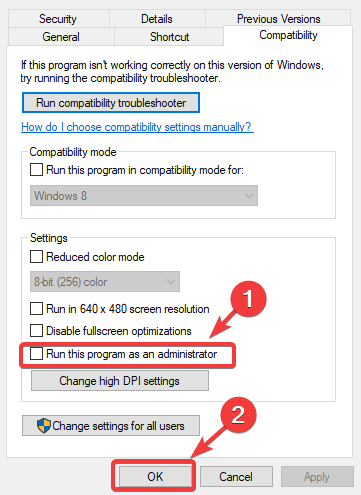
- En klik op Toepassen en OK om de wijzigingen op te slaan.
Oplossing 3 – Controleer de spelbestanden
Mordhau crasht bij opstartproblemen als sommige gamebestanden beschadigd zijn of ontbreken. Als dit het geval is, kun je altijd heel gemakkelijk de integriteit van je gamebestanden in Steam controleren. Volg de onderstaande stappen om dit te controleren:
- Start het Steam-opstartprogramma en klik op de bibliotheek
- Klik nu met de rechtermuisknop op Mordhau en selecteer Eigenschappen
- Ga naar het tabblad Lokale bestanden en selecteer de optie Integriteit van spelbestanden verifiëren.
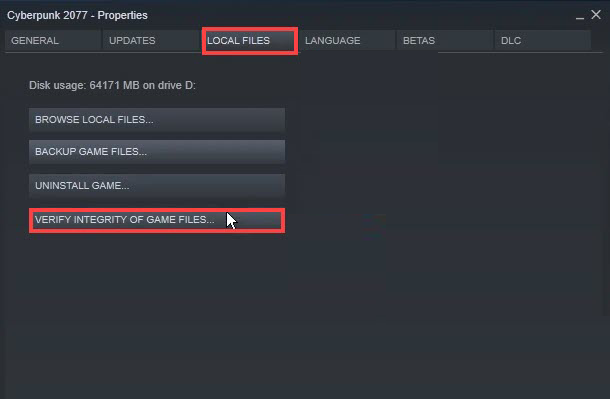
Start hierna het spel opnieuw en controleer of het probleem zich nog steeds voordoet.
Oplossing 4 – Werk het grafische stuurprogramma bij
Het spel kan ook crashen als je grafische stuurprogramma niet wordt bijgewerkt. We raden u daarom aan het grafische stuurprogramma onmiddellijk bij te werken. Volg de onderstaande stappen om uw grafische stuurprogramma bij te werken:
- Druk op Windows-toets + I en klik op Apparaatbeheer
- Tik op de optie Beeldschermadapter en klik met de rechtermuisknop op het verouderde stuurprogramma
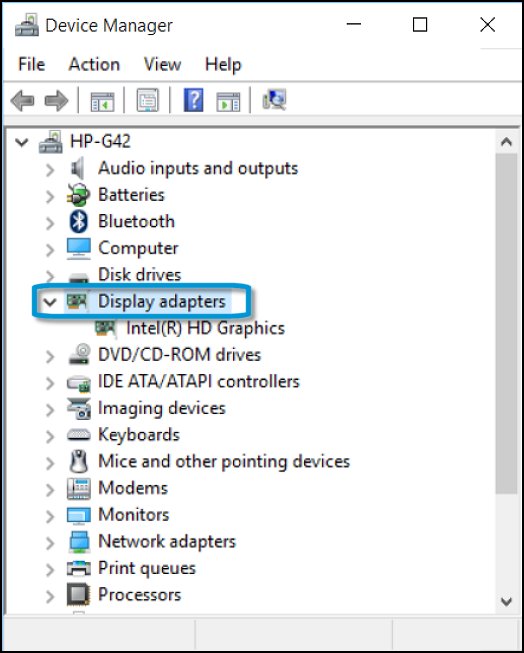
- Tik nu op de optie Stuurprogramma bijwerken en klik op Automatisch zoeken naar de bijgewerkte stuurprogramma’s
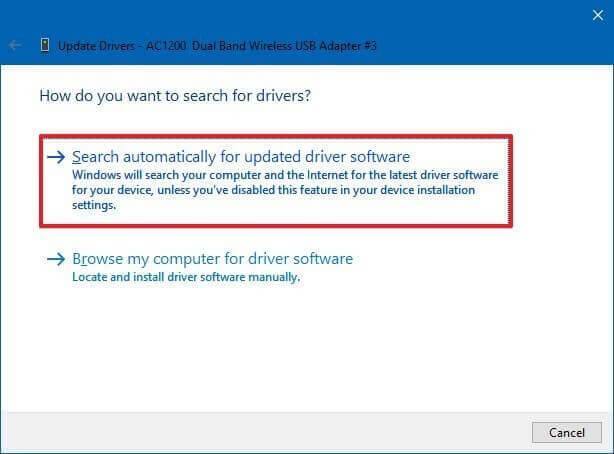
- Als er een update beschikbaar is, wordt deze gedownload.
- Start nu de computer opnieuw op
Bovendien kunt u het stuurprogramma ook automatisch bijwerken met behulp van de automatische Driver Updater Hulpmiddel. Dit is gewoon door te scannen en de volledige systeemstuurprogramma’s automatisch te detecteren en bij te werken.
Krijgen Driver Updater hulpmiddel, om de stuurprogramma’s automatisch bij te werken
Oplossing 5 – Probeer uw virtueel geheugen te configureren
Het spel kan ook crashen door een slechte optimalisatie van het virtuele geheugen. Volg de onderstaande stappen om het virtuele geheugen te optimaliseren:
- Klik op het menu Start en zoek naar geavanceerde systeeminstellingen.
- Klik in de Geavanceerde systeeminstellingen op de optie Instellingen op het tabblad Prestaties.
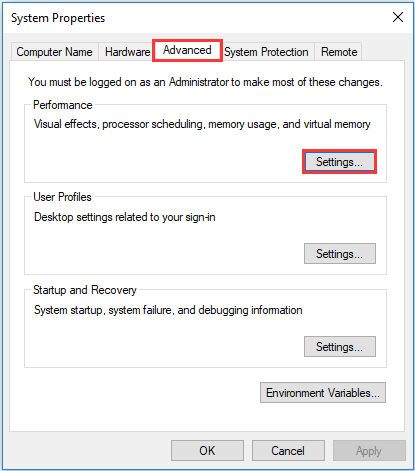
- Klik vervolgens op het tabblad Geavanceerd en klik op de optie Wijzigen in het gedeelte Virtueel geheugen.
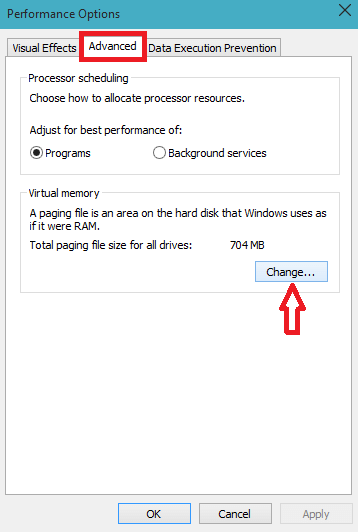
- Schakel nu het selectievakje Wisselbestandsgrootte automatisch beheren voor alle stuurprogramma’s uit.
- En klik op C-schijf en klik op de knop Aangepast formaat en typ 4096 handmatig in Oorspronkelijke grootte (MB) en de Maximale grootte (MB)
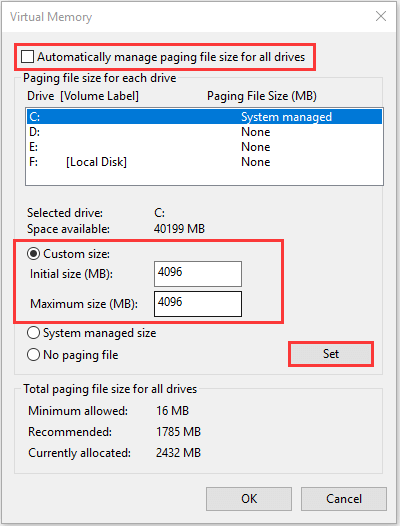
- Klik nu op set en dan op ok.
Start nu uw computer opnieuw op en controleer of het probleem is opgelost of niet.
Oplossing 6 – Wijzig de energie-instellingen
Uw systeem gebruikt standaard een gebalanceerde energiemodus waarmee de computer energie kan besparen. Deze modus maakt je computer echter traag en kan een reden zijn dat de Mordhau blijft crashen tijdens het spel op pc. Volg de onderstaande stappen om de energie-instellingen te wijzigen:
- Ga naar het Startmenu en zoek naar Configuratiescherm in de zoekbalk.
- Selecteer nu de optie Systeem en beveiliging en tik op Power
- Tik vervolgens op High Performance.
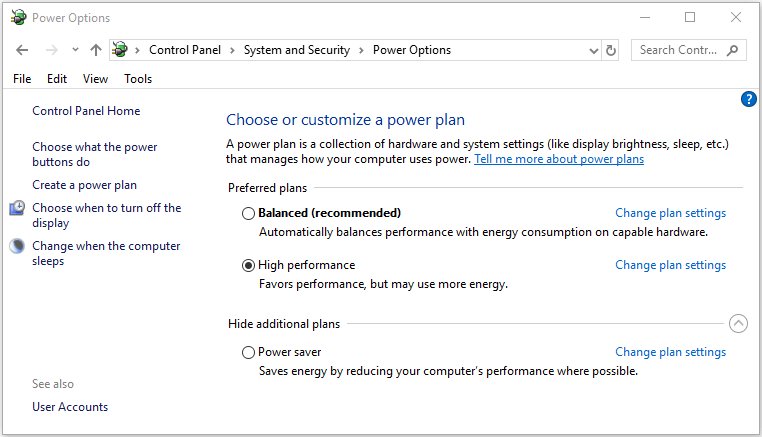
Controleer nu of het probleem nog steeds bestaat. Zo ja, ga naar de volgende methode.
Oplossing 7 – Overklokken uitschakelen
Sommige mensen houden ervan om hun systeem te overklokken om er het maximale uit te halen. Dit kan werken op computers die minder geschikt zijn of oudere hardware gebruiken. Maar niet alle games en software werken beter na overklokken en Mordhau is daar één van. Als je je CPU en GPU hebt overklokt, schakel dan de overklokinstellingen uit en start je game opnieuw om te zien of het probleem is opgelost.
Oplossing 8 – Probeer uw antivirus uit te schakelen
Soms kan dit probleem ook optreden vanwege uw antivirusprogramma van derden. Om te controleren of dit de reden is voor het Mordhau Crashing-probleem, schakelt u uw antivirusprogramma uit en controleert u of het probleem nog steeds bestaat. Volg de onderstaande stappen om de antivirus uit te schakelen:
- Ga naar de antivirus en klik erop met de linkermuisknop.
- Klik vervolgens in de antivirus op het tabblad instellingen.
- En navigeer naar het tabblad antivirus uitschakelen en selecteer de gewenste duur.
Start vervolgens het spel en controleer of het Mordhau–crashen probleem is opgelost. Maar als u het probleem nog steeds ziet, schakel dan het antivirusprogramma op uw pc in en ga naar de volgende mogelijke oplossing.
Oplossing 9 – Probeer het spel opnieuw te installeren
Als geen van de hierboven genoemde methoden voor u werkt om crash- of bevriezingsproblemen met de game op te lossen, probeer dan de game opnieuw te installeren. Zoals je misschien ziet, is het probleem te wijten aan de beschadigde installatiebestanden. Daarom kan het verwijderen en opnieuw installeren van het spel voor u werken.
Volg de onderstaande stappen om het spel te verwijderen:
- Stoom starten
- Ga naar het bibliotheekgedeelte.
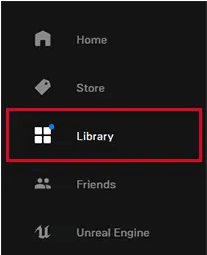
- Klik met de rechtermuisknop op het Mordhau-spel en selecteer de installatie ongedaan maken
- Laat het verwijderingsproces voltooien en start uw systeem opnieuw op
- Klik nu op Windows + R en typ in het menu Uitvoeren de opdracht %LocalAppData%.
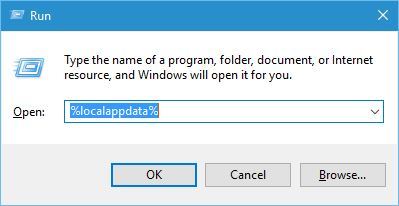
- Klik vervolgens in de map met de rechtermuisknop op het Mordhau-bestand en verwijder het.
- En installeer het spel opnieuw vanaf Steam en start het om te zien dat het probleem weg zou moeten zijn.
De beste manier om uw spelprestaties op een Windows-pc te optimaliseren
Veel spelers ondervinden problemen zoals crashen, achterblijven of stotteren tijdens het spelen van het spel en optimaliseren vervolgens je spelprestaties door Game Booster uit te voeren.
Dit geeft het spel een boost door de systeembronnen te optimaliseren en biedt een betere gameplay. Niet alleen dit, maar het lost ook veelvoorkomende gameproblemen op, zoals lagging en lage FPS-problemen
Download Game Booster om je spelprestaties te optimaliseren
Conclusie
Dit gaat dus allemaal over de Mordhau-crash, hier heb ik mijn best gedaan om de best mogelijke oplossingen op te sommen om het probleem op te lossen.
Zorg ervoor dat u de oplossingen één voor één volgt totdat u degene vindt die voor u werkt.
Desondanks wordt hier voorgesteld om uw systeem te scannen met de PC Reparatie tool, zo vaak verschijnt de spelfout vanwege de interne problemen en fouten van de pc, dus scan uw systeem volledig om verschillende Windows-pc-gerelateerde problemen en fouten op te lossen.
Ik hoop dat je ons artikel leuk vond en dat het je heeft geholpen om het probleem met het crashen van Mordhau op te lossen.
Ik hoop dat je dit artikel nuttig vond bij het oplossen van deze spelfout. Nu kunt u ook contact opnemen met onze experts op onze Facebook-pagina, we nemen zo snel mogelijk contact met u op.
Veel geluk..!
Hardeep has always been a Windows lover ever since she got her hands on her first Windows XP PC. She has always been enthusiastic about technological stuff, especially Artificial Intelligence (AI) computing. Before joining PC Error Fix, she worked as a freelancer and worked on numerous technical projects.